Er zijn veel beveiligingsrisico's die onze persoonlijke gegevens en de werking van onze apparaten in gevaar kunnen brengen. Er zijn virussen die de prestaties beïnvloeden, keyloggers die wachtwoorden stelen, ransomware die bestanden versleutelt... En dit alles kan onze computers op veel verschillende manieren bereiken. Een daarvan is via een eenvoudige flashdrive. Om deze reden gaan we in dit artikel uitleggen wat we moeten doen als we denken dat a USB-geheugen bevat malware .
Hoe raakt een USB-stick geïnfecteerd?

Welke soorten virussen zijn van invloed op een flashstation? De waarheid is dat de opties hier vrij breed zijn. Er zijn veel voorkomende voorbeelden zoals: Autorun.inf , die een flashstation infecteert zodat het een kwaadaardig onderdeel uitvoert zodra het op de pc is aangesloten. Er is ook het voorbeeld van .lnk-bestanden , die legitieme documenten vervangen door valse snelkoppelingen. Maar hoe kan een flashstation geïnfecteerd raken?
Gebruik een openbare computer
Ongetwijfeld is een van de meest voorkomende opties voor een USB-flashstation om geïnfecteerd te raken, het aan te sluiten op een openbare computer . Bijvoorbeeld in een winkel om documenten te printen, in een bibliotheek, universiteit, etc. In principe zijn het plekken waar veel gebruikers aan het eind van de dag langskomen.
Misschien is iemand eerder naar die winkel gegaan waar je een document gaat afdrukken en had hij een pen drive met een virus. Door het op de computer aan te sluiten, heeft het die computer automatisch geïnfecteerd en vanaf daar zal het elk apparaat infecteren dat via USB is aangesloten, zelfs zonder dat het slachtoffer iets hoeft te doen.
In deze gevallen zal het niet alleen afhangen van de beveiliging van die computer die we gaan gebruiken of onze flashdrive, maar zullen er veel meer gebruikers in het spel komen. Veel waarschijnlijker dat iemand een soort malware heeft en dat is een groot probleem.
leen de flashdrive aan iemand uit
Iets soortgelijks kan gebeuren wanneer het USB-geheugen aan iemand anders overlaten . Denk bijvoorbeeld aan een universiteitscollega, een vriend of familielid aan wie je een flashstation achterlaat om een document, foto's, etc. te kopiëren. Het kan zijn dat je computer besmet is met een virus, ook al weet je het niet.
Op deze manier raakt dat USB-geheugen geïnfecteerd en infecteert het uw computer of elk apparaat waarop u het in de toekomst gaat aansluiten. U weet niet dat het malware bevat en plotseling merkt u dat de computer niet meer goed werkt, bestanden verdwijnen of zelfs uw toegangscodes worden gestolen.
Verbind het met een onbeveiligd apparaat
Maar je kunt zelfs je USB-stick zelf besmetten, zonder dat je het doorhebt. Dit kan gebeuren als u het aansluit op een computer die niet is beveiligd. Bijvoorbeeld een apparaat dat lange tijd niet is bijgewerkt, geen antivirus heeft en waaraan je gewoon een bestand wilt doorgeven om het op te slaan.
Als het is geïnfecteerd, kan het ervoor zorgen dat malware de flashdrive binnendringt en deze vervolgens, door hem op uw hoofdcomputer aan te sluiten, infecteert. Dit komt veel vaker voor dan het lijkt, omdat we allemaal de neiging hebben om een ?? oude computer ongebruikt en op het moment dat we besluiten hem aan te zetten, is hij al jaren niet meer bijgewerkt.
Stappen om een pendrive met virussen te verbinden
Op een gegeven moment kun je twijfelen. Je weet niet echt of een pendrive die je hebt al dan niet geïnfecteerd is. Wat kunt u doen om te voorkomen dat uw computer gevaar loopt? Je kunt rekening houden met bepaalde tips die we gaan uitleggen en op deze manier het risico minimaliseren zo veel mogelijk.
Gebruik een Linux-distributie
Een zeer interessante optie om een flashstation of externe harde schijf aan te sluiten die mogelijk virussen bevat, is om een Linux, zoals Ubuntu bijvoorbeeld. Dit betekent niet dat er geen malware voor Linux is, maar het is wel zo dat de meeste computeraanvallen en gevaarlijke software gericht zijn op Dakramen en raamkozijnen.
Daarom, als uw flashstation een virus heeft, is het normaal dat het geen invloed heeft op Linux. U kunt het USB-geheugen openen en de inhoud zien, kijken of er verdachte bestanden zijn en u kunt zelfs verwijder ze of voer een antivirusprogramma uit voordat u het aansluit op de Windows-computer, waar u mogelijk problemen kunt ondervinden.
U hoeft geen Linux-distributie te installeren, aangezien de meeste een versie hebben die niet op de harde schijf hoeft te worden geïnstalleerd. Ze kunnen draaien op een cd of zelfs een andere USB-stick die je erin steekt en het zal automatisch opstarten. Daar kunt u het opslaggeheugen aansluiten en analyseren.
ga naar de veilige modus
Windows zelf biedt een zeer handige optie om het systeem te kunnen opstarten in safe mode . In feite betekent dit dat het met het minimum werkt, de basis uitvoert en dat u het systeem of de applicaties die u mogelijk hebt geïnstalleerd, niet in gevaar brengt. Het wordt gebruikt om fouten te detecteren, maar u kunt het ook gebruiken om een pendrive aan te sluiten die mogelijk een virus bevat.
Om de veilige modus in Windows 11 te starten, moet je naar Instellingen, Systeem en Herstel gaan. Daar moet je naar Geavanceerd opstarten gaan en op . klikken Herstart nu om de optie aan te vinken om Schakel de veilige modus in en het systeem zal op deze manier opnieuw opstarten, zodat u later de pendrive kunt aansluiten en kijken of het gevaarlijk kan zijn.
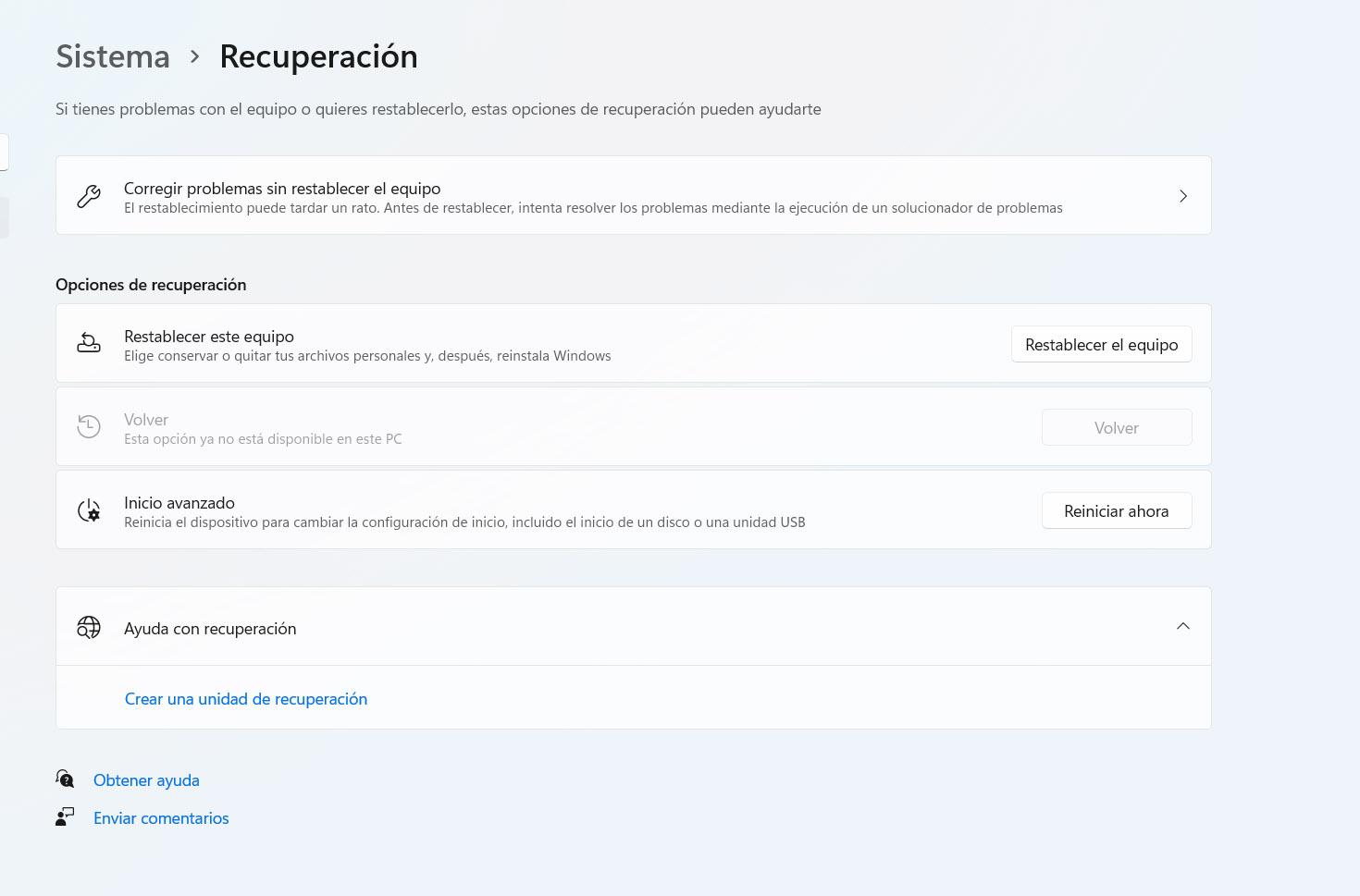
Een eenvoudiger en sneller alternatief is om gewoon naar Start te gaan, op de knop Afsluiten te klikken en op Opnieuw opstarten te drukken, maar doe het met de Shift-toets ingedrukt. Hierdoor zal de computer opnieuw opstarten en naar de veilige modus gaan.
Gebruik een testkit
Heeft u testapparatuur? Het kan bijvoorbeeld een oude computer die u niet gebruikt en dat je niet eens verbinding hebt met het netwerk. U kunt het gebruiken om de USB-stick aan te sluiten zonder het risico te lopen de veiligheid van andere systemen die voor u van vitaal belang zijn, zoals de hoofd-pc of een team in een bedrijf, in gevaar te brengen.
Het is een gemakkelijke manier om een opslaggeheugen te controleren en te zien of het mogelijk virussen bevat. Natuurlijk moet u zich ervan bewust zijn dat het risico zal bestaan en dat die computer misschien met een virus wordt geïnfecteerd. U moet ervoor zorgen dat het u echt niet zal beïnvloeden als die apparatuur niet meer goed werkt of zelfs als u gegevens verliest.
USB-schijf beveiliging
Met USB-schijf Security we worden geconfronteerd met een zeer nuttig beveiligingsprogramma voor Windows. Het is vrij eenvoudig en de missie is: om virussen te detecteren en te elimineren zodra u een flashstation op uw computer aansluit. Als u denkt dat uw flashstation of externe harde schijf mogelijk schadelijke software bevat, is dit nog een optie waarmee u rekening kunt houden.
Hiervoor moet je download de applicatie . Eenmaal geïnstalleerd, zal het fungeren als een extra verdedigingsbarrière om problemen bij het gebruik van een USB-stick te voorkomen. Je moet het natuurlijk niet beschouwen als een vervanging voor antivirus, aangezien er geen 100% bescherming is, maar als een extra optie om te gebruiken.
Bereid uw apparaat voor
Als je geen van de voorgaande opties kunt gebruiken die we hebben uitgelegd en je moet de pendrive op je hoofdcomputer aansluiten zonder te weten of het echt een bedreiging is of niet, dan kun je het het beste goed voorbereiden. Het doel is om de kans op computeraanvallen zo veel mogelijk te beperken. Tenzij de computer beveiligd is.
Het eerste dat je moet doen is controleer of het is bijgewerkt correct. Dat USB-geheugen kan malware bevatten die misbruik maakt van een specifieke kwetsbaarheid. In het geval van Windows moet je naar Start gaan, je gaat naar Instellingen en daar ga je naar Windows Update. Het toont u automatisch mogelijke nieuwe versies die u kunt installeren.

Daarnaast moet je goede beveiligingsprogramma's . Een goede antivirus, zoals Microsoft Defender zelf kan helpen bij het detecteren en verwijderen van potentiële bedreigingen. Er zijn echter veel gratis en betaalde opties. U kunt andere gebruiken, zoals Bitdefender of Avast.
Tips om te voorkomen dat je een herinnering besmet
Wat als de flashdrive schoon is, maar u wilt voorkomen dat deze geïnfecteerd raakt? We gaan je wat advies geven voor het geval je het USB-geheugen gaat gebruiken en je wilt dat het volledig beschermd is, zonder enig veiligheidsrisico. Deze aanbevelingen zullen voorkomen dat uw computer geïnfecteerd raakt met virussen en fout begint te gaan.
een alternatief gebruiken
Iets heel interessants is om een alternatief te gebruiken voor het aansluiten van de flashdrive op een computer die problematisch kan zijn. Dit is ongetwijfeld iets dat zal voorkomen dat dat geheugen in contact komt met malware en vervolgens uw computer of een ander apparaat infecteert.
Wat kan je doen? Denk bijvoorbeeld aan wanneer je naar een winkel gaat om een document af te drukken. In plaats van dat je je flashdrive hoeft te plaatsen, kun je die documenten naar een alternatief sturen email account die je hebt voor deze situaties of een cloudopslagpagina.
Wat u in feite doet, is naar internet gaan, naar de e-mail of naar de cloud, de bestanden downloaden op die openbare computer en ze afdrukken. U hoeft geen fysiek geheugen te plaatsen en risico's te nemen.
Controleer de bestanden
Een andere optie die u zult hebben, hoewel in dit geval het risico groter is en altijd aanwezig zal zijn, is het nemen van een goede blik op de flashdrive voordat u deze verwijdert. U kunt zien dat het alleen de bestanden en mappen heeft die het zou moeten hebben en dat er niets extra's is, zoals een kwaadaardig document dat er doorheen glipt.
Dit is niet iets dat 100% betrouwbaar is, omdat er mogelijk bestanden zijn die zijn geïnfecteerd zonder uw medeweten of zelfs verborgen documenten. Het is echter een eenvoudige stap die u kunt nemen om op zijn minst meer garanties te hebben dat er geen geheugenbeveiligingsproblemen zullen zijn.
Gebruik een online antivirus
Als u de flashdrive bijvoorbeeld op een openbare computer gaat aansluiten, kunt u een online antivirusprogramma om in ieder geval meer garanties te hebben dat alles goed gaat. Er zijn veel alternatieven, zoals: VirusTotal , die het populairst is. Het wordt gebruikt om een specifiek bestand te analyseren en te kijken of het een probleem kan zijn.
Dit is handig als je een document hebt gedownload en bang bent dat het malware is of kwaadwillig is gewijzigd. Een online antivirusprogramma helpt u bij het opsporen van bepaalde problemen die uw privacy en veiligheid in gevaar brengen.
Kortom, zoals je hebt gezien, kan een pen drive worden geïnfecteerd door verschillende soorten malware. Het is belangrijk om actie te ondernemen wanneer u denkt dat er een risico is, en ook om bepaalde voorzorgsmaatregelen te nemen om de veiligheid niet in gevaar te brengen en om alles te allen tijde zo soepel mogelijk te laten verlopen.